विंडोज 10 1903 मई 2019 अपडेट पर सभी कनेक्टेड स्टोरेज डिवाइस को कैसे देखें

यदि आप Windows 10 संस्करण 1903 मई 2019 अपडेट पर कनेक्टेड ड्राइव की तलाश करते हैं, तो आपको लगता है कि कुछ गायब हैं। लेकिन वे नहीं कर रहे हैं यहां सेटिंग्स ऐप के माध्यम से उन सभी को खोजने का तरीका बताया गया है।
माइक्रोसॉफ्ट ने हाल ही में विंडोज 10 1903 उर्फ जारी किया हैमई 2019 अपडेट। अन्य फीचर अपडेट के समान यह विंडोज पीसी के माध्यम से नए पीसी में पहले और पुराने सिस्टम को फॉलो करने के लिए रोल आउट होगा। संस्करण 1903 में कई परिवर्तन और नई सुविधाएँ हैं। हालाँकि, परिवर्तनों में से एक सेटिंग ऐप के संग्रहण अनुभाग में कनेक्टेड ड्राइव के साथ है। और आप सोच सकते हैं कि आपकी कुछ ड्राइव गायब हैं।
जब आप जाते हैं तो विंडोज के मौजूदा संस्करणों जैसे 1809 या 1803 सेटिंग्स> सिस्टम> स्टोरेज आप अपने सभी जुड़े हुए ड्राइव देखेंगे। हालाँकि, 1903 के साथ आपको केवल अपने प्राथमिक सिस्टम ड्राइव का एक दृश्य मिलेगा। आपको लगता है कि सिस्टम आपके अन्य कनेक्टेड स्टोरेज डिवाइसों को नहीं देख रहा है, लेकिन यह है आपको बस थोड़ा गहरा खुदाई करने की आवश्यकता है।
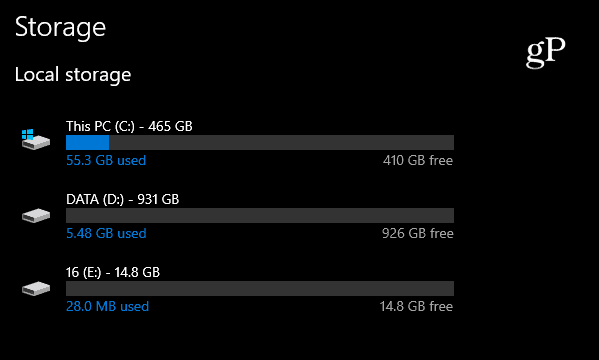
विंडोज 1809 सेटिंग्स ऐप में स्टोरेज सेक्शन में, आप सभी कनेक्टेड आंतरिक और बाहरी ड्राइव देखते हैं।
विंडोज 10 1903 पर सेटिंग्स में सभी कनेक्टेड स्टोरेज डिवाइस देखें
सेटिंग्स में स्टोरेज सेक्शन को एक अपडेट मिला है जो केवल आपके प्राथमिक ड्राइव को दिखाता है जो ओएस स्थापित है। अपने सभी कनेक्टेड ड्राइव्स को देखने के लिए, हेड टू टू सेटिंग्स> सिस्टम> स्टोरेज और नीचे स्क्रॉल करें और "अधिक संग्रहण सेटिंग" अनुभाग के तहत "अन्य उपकरणों पर भंडारण उपयोग देखें" लिंक पर क्लिक करें।
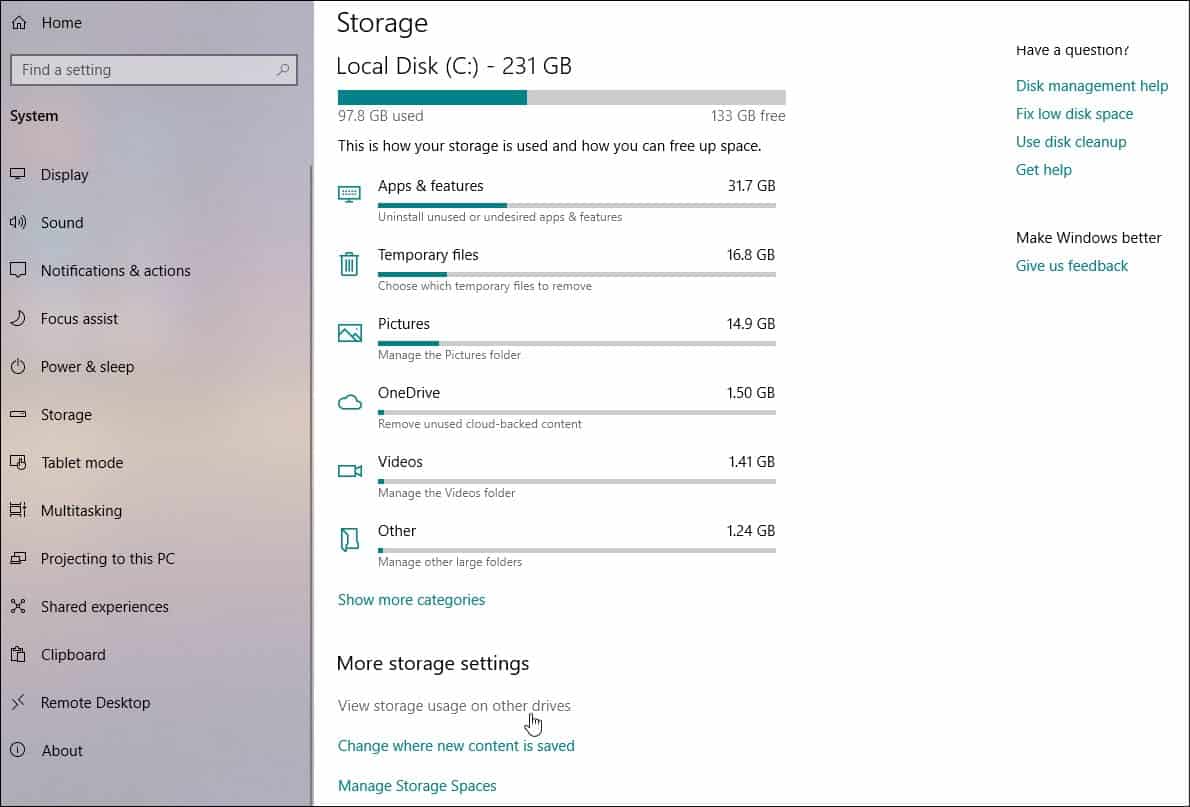
अगले पेज पर, आपको अन्य कनेक्टेड डिवाइस जैसे USB फ्लैश ड्राइव और अन्य आंतरिक या बाहरी सेकेंडरी डेटा ड्राइव दिखाई देंगे।
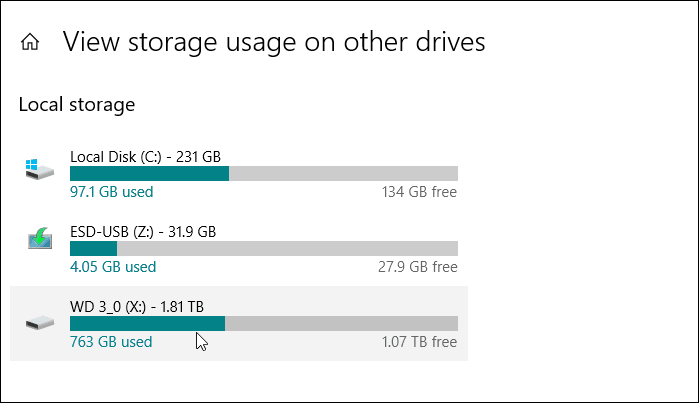
आप किसी भी सूचीबद्ध ड्राइव पर क्लिक कर सकते हैं और उन ड्राइव पर जगह ले रहे हैं जो कि अधिक विस्तृत ब्रेकडाउन प्राप्त कर सकते हैं। उदाहरण के लिए, ऐप्स, दस्तावेज़, चित्र, संगीत, आदि जैसे आइटम।
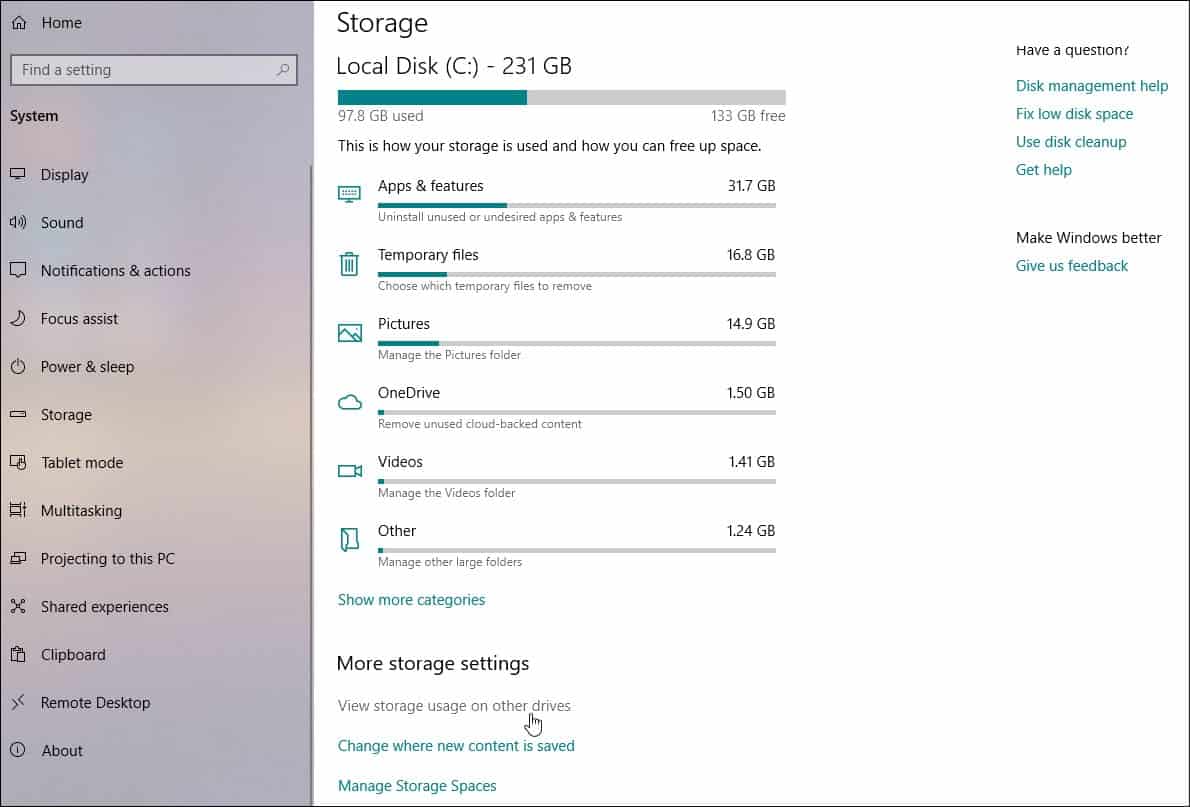
बेशक, आप अभी भी "पीसी" और फ़ाइल एक्सप्लोरर के माध्यम से सभी कनेक्टेड डिवाइस पा सकते हैं। बस विंडोज की और मारो प्रकार: यह पीसी और हिट दर्ज करें। जो आपको स्टोरेज का पारंपरिक नजारा देगा। लेकिन सेटिंग ऐप में, यह आपके डिवाइस पर श्रेणी के अनुसार आइटम देखने और टूटने का एक अच्छा तरीका प्रदान करता है।
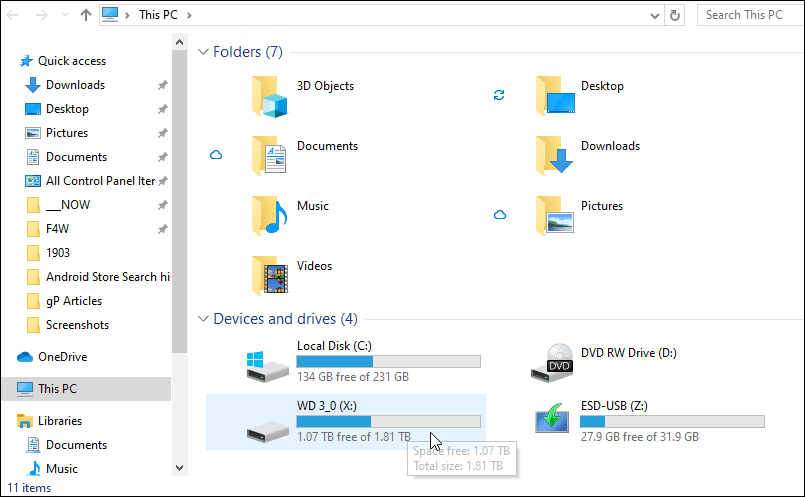
आप मैन्युअल रूप से विंडोज 10 संस्करण 1903 स्थापित कर सकते हैंअब अगर आप चाहते हैं। हालाँकि, हम हमेशा सलाह देते हैं कि अगर आप कर सकते हैं तो एक या दो महीने के लिए रोक दें। यह कंपनी को फ़ंक्शंस के साथ किंक आउट करने और अपडेट जारी करने की अनुमति देता है। उदाहरण के लिए, इसे पिछले हफ्ते केबी 4497935 के रूप में अपना पहला संचयी अद्यतन मिला।
Microsoft उसके साथ उतना आक्रामक नहीं रहा हैरोलआउट जैसा कि 1809 के साथ हुआ था। यह रिलीज एक तरह की बहस में बदल गई। लेकिन यदि आप संस्करण 1903 को स्थापित करने से रोकना चाहते हैं तो फीचर अपडेट को स्थगित या विलंब करने के बारे में हमारा लेख पढ़ें।










एक टिप्पणी छोड़ें